O olho (ñ), de acordo com a Wikipedia, é uma letra do alfabeto latino moderno que é formado pela colocação de um til em cima da letra N. A letra de olho tornou-se parte do alfabeto espanhol no século XVIII. Como uma antiga colónia espanhola, as Filipinas adoptaram o codigo de enye e incluíram-no no alfabeto filipino como uma letra separada.
Embora o código de enye seja comummente usado em publicações e correspondência filipinas, não é incluído em teclados de computador tal como outras letras com marcas diacríticas. Para escrever Ñ ou ñ usando o seu computador ou portátil, é necessário usar uma combinação especial no teclado.
A letra de olho há muito que faz parte da língua filipina. Na realidade, vários nomes e lugares nas Filipinas contêm a letra ñ. Alguns nomes populares com ñ de olho são Niño, Iñigo e as cidades de Las Piñas e Dasmariñas.
Desde que não há forma de digitar directamente ñ de olho no seu computador, algumas pessoas omitem-no completamente e usam “n” em vez disso.
Digitar o código correcto para ñ de olho é importante porque promove a pronúncia correcta da palavra. Por exemplo, Niño soaria como “Ninyo”, que é a pronúncia correcta. Documentos importantes como certidões de nascimento e passaportes também exigem a utilização correcta da letra de enye. Tem havido vários casos em que a omissão do “enye letter” em documentos legais causou problemas e inconvenientes.
Este artigo irá ajudá-lo a digitar ñ correctamente para que possa utilizá-lo quando encontrar uma palavra que exija a carta de enye.
Como digitar Enye num computador Windows
Para digitar a letra pequena ñ, mantenha premida a tecla ALT enquanto prime 0241 ou 164 no seu teclado numérico:
p>ALT + 0241
ALT + 164
Para digitar a letra maiúscula Ñ, mantenha premida a tecla ALT enquanto pressiona 0209 ou 165 no teclado do teclado:
ALT + 0209
ALT + 165
Nota: Certifique-se de que o seu teclado numérico está activo. Pode activá-lo tocando na tecla Num Lock.
Como digitar Enye num computador Mac
Para digitar a letra pequena ñ num computador Mac, mantenha premida a tecla de opção e prima a tecla “N”, depois prima novamente a tecla “N” sem manter premida a tecla de opção:
opção + N, N
Para digitar a letra maiúscula Ñ, mantenha premida a tecla de opção e prima a tecla “N”, depois prima a tecla Shift juntamente com a tecla “N”:
opção + N, Shift + N
Como inserir Enye no Microsoft Word
Inserir o símbolo enye no Microsoft Word é bastante fácil. Seleccione o separador Inserir, escolha Símbolo (em Símbolos) e clique em Mais Símbolos.
Seleccionar o símbolo ñ. Está sob o subconjunto Suplemento Latin-1. Clique em Insert e o símbolo enye será inserido no seu documento Word.
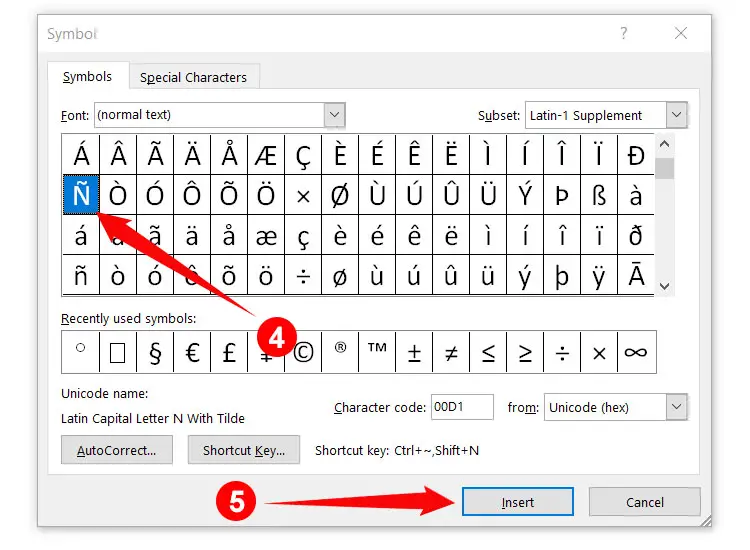
Após a primeira utilização, o símbolo ñ aparecerá após clicar em Symbol para que seja mais fácil de inserir da próxima vez.
Como inserir o símbolo Enye usando Mapa de Caracteres
Se não se quiser lembrar das combinações de teclado acima ou se o seu teclado numérico estiver partido ou em falta, pode simplesmente inserir o símbolo Ñ ou ñ usando Mapa de Caracteres no Windows 10. Basta clicar no ícone do Windows, escolher Acessórios do Windows, depois clicar em Character Map.
Isto irá lançar a aplicação Character Map. Escolher o símbolo Ñ ou ñ como mostrado na captura de ecrã abaixo, premir Seleccionar e depois Copiar. Pode agora colá-lo (Ctrl + V) no seu documento ou ficheiro.
Como digitar Enye no seu Smartphone
Também pode facilmente digitar enye no seu Smartphone. Basta premir por muito tempo a letra n e aparecerá o símbolo ñ para inserir em SMS, Facebook Messenger e outras aplicações.
Se tudo for demasiado difícil para si, pode sempre copiar (Ctrl + C) o código de olho desta página e depois colá-lo (Ctrl + V) no seu documento ou aplicação.